如何在WordPress中更改密碼
已發表: 2020-04-07閱讀本文後,您將了解如何在 WordPress 中更改密碼。
需要更改 WordPress 管理員密碼
如果您想輕鬆運行您的網站,那麼您需要確保您的密碼是安全的。 可能有多種原因需要更改您的密碼。 他們之中有一些是:
- 共享訪問
在某些情況下,您與其他人共享您的密碼。 但是,您永遠不應與其他任何人共享您的密碼。 您可以創建具有適當角色的新用戶,而不是共享密碼。 這樣做不僅可以保護您的網站,還可以讓您在不再需要用戶時刪除它們。 在這種情況下,您需要在工作完成後立即更改密碼。
- 密碼破解
如果有人破解了您的密碼,那麼您需要盡快更改密碼。
- 忘記密碼
這不應該發生,但它發生在大多數用戶身上。 您需要將密碼寫在多個位置以確保密碼安全。
- 密碼強度低
保持弱密碼會邀請黑客訪問您的網站。
如果您陷入其中一種情況,那麼您需要學習如何在 WordPress 中更改密碼。
如何重置 WordPress 管理員密碼?
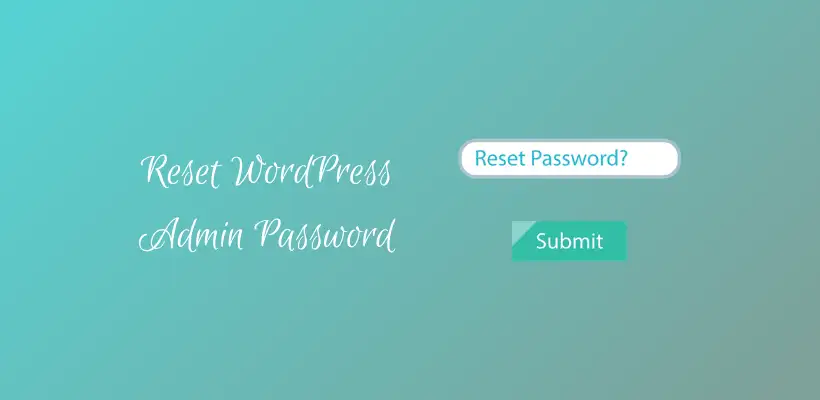
有多種方法可以重置您的密碼。 根據方法,您需要按照步驟成功完成。
從儀表板更改 WordPress 密碼
如果您可以登錄管理儀表板,則可以輕鬆更改密碼。 僅當您當前的 WordPress 會話尚未過期時,此方法才有效。 這是可用於此過程的最快和最簡單的方法。 當您無權訪問電子郵件帳戶時,建議使用此方法。
首先,檢查用戶的個人資料,包括姓名、電子郵件和個人資料圖片。 您可以從用戶 > 您的個人資料更改您的個人資料的密碼。 如果您是管理員,那麼您還可以從Users > All Users中檢查所有用戶。 您可以在賬戶管理下編輯配置文件並選擇生成新密碼。
生成新密碼後,您還可以選擇從保護您網站的其他任何地方註銷。 在生成密碼時,WordPress 會自動為您建議一個強密碼。 但是,您可以保留自己的密碼。 但是,WordPress 會詢問您的確認消息,以防它認為它是弱密碼。
為了確保您的密碼安全,您應該在更新個人資料之前選擇一個強密碼。 此過程無需從管理儀表板註銷即可完成。 進行必要的更改後,不要忘記更新配置文件以使更改生效。
如果您沒有看到配置文件已更新消息,請確保新密碼是否有效。 這可以通過在退出後嘗試登錄來完成。 如果由於任何錯誤而無法登錄儀表板,則可以使用電子郵件重置密碼。 讓我們討論一下。

如何從登錄屏幕更改 WordPress 中的密碼
WordPress 網站的登錄屏幕中有兩個字段。 其中一個字段是用戶名或電子郵件地址,另一個字段是密碼。 您網站的所有用戶的登錄屏幕都是相同的。 在底部,有一個字段說明丟失了您的密碼?
如果您無法訪問儀表板,則可以使用此選項。 當您單擊它時,WordPress 會要求您輸入與您的帳戶相關聯的用戶名或電子郵件地址。 輸入後,單擊獲取新密碼。 之後,您需要檢查與該帳戶相關聯的電子郵件。 WordPress 將向您發送通知,告知您有人要求更改密碼操作。
如果您意外收到此消息,則表明有人試圖破解您的網站。 在這種情況下,我們建議您更改密碼和電子郵件以保護您的網站。
但如果它出現在您的操作之後,只需打開您在電子郵件中看到的鏈接。 它允許您將舊密碼更改為任何其他密碼。 WordPress 會推薦自動生成的強密碼。 您可以使用它,也可以保留自己的密碼,但請確保密碼的強度很高。 您可以將這些密碼保存在密碼管理器中,以便將來密碼安全。
當您繼續“重置密碼”按鈕時,您將收到顯示消息“您的密碼已被重置”。 一旦您為自己決定了新密碼,只需幾分鐘即可收到此確認消息。
從數據庫中更改 WordPress 密碼
如果您無法訪問以上兩種方法,建議使用此方法。 在某些情況下,您無權訪問郵件並被儀表板鎖定。 在這種情況下,您可以從數據庫中重置密碼。
如果您對站點進行任何更改,則信息將存儲在數據庫中。 在該數據庫中,您還可以找到站點用戶帳戶的密碼。 由於 WordPress 中的數據庫加密,該站點不會被未經授權的人意外更改。
如果數據庫的編輯不正確,該站點可能會面臨損壞。 因此,在執行任何更改之前,您應該創建備份並學習訪問您的文件。
根據您的託管服務提供商,您可以從控制面板訪問數據庫。 控制面板內的數據庫中有一個名為 phpMyAdmin 的部分。
phpMyAdmin
phpMyAdmin 是一個簡單的界面,允許查看您的數據庫。 數據庫列表出現在文件中。 此外,構成數據庫的表如右圖所示。 您網站的元素(如帖子、評論、用戶等)有表格。
首先,您需要保存備份以防止任何意外更改。 打開“導出”選項卡以將數據庫內容下載為單個 SQL 文件。 繼續使用 Quick and Go 按鈕。 現在您可以安全地下載此備份文件,如果您不小心遇到數據庫中的錯誤,這將很有幫助。
懸停結構選項卡以檢查數據庫。 您應該檢查數據庫中的用戶配置文件數據。 根據主機,它可能列在 wp_users 或任何其他類似名稱下。 找到將向您顯示該站點的註冊用戶的位置。 它包含包括用戶名、密碼和電子郵件在內的數據。 您觀察到的密碼採用加密形式。 當您編輯並保留新密碼的值時,請選擇 MD5 算法對密碼進行加密。
此外,您可以使用此方法更改您站點的所有現有用戶的密碼。 但是,這應該是最後的選擇,因為前兩種方法都是用戶友好的。
FTP
如果您無權訪問數據庫,可以使用此方法更改 WordPress 中的密碼。
首先需要通過以下方式打開主題的functions.php文件。 FTP並下載它。 在第二行的 <?php 之後,添加以下代碼:
wp_set_password('密碼','admin');請務必正確保存用戶名和密碼。
完成修改此文件後,您必須將其上傳到服務器上的主題文件夾。 當您登錄儀表板時,請使用此新密碼。 完成此操作後,從函數文件中刪除 wp_set_password 代碼。 另外,重新上傳。 它指示 WordPress 不要每次都重置。
WP命令行界面
這是一個命令行工具。
wp user update USERNAME --user_pass="PASSWORD"首先,在 WordPress 目錄中輸入此命令。 其次,更新選定的用戶。
緊急密碼重置腳本
如果這些方法都不適合您,那麼您可以使用此腳本。 在繼續此方法之前,您必須知道用戶名。 在此腳本的幫助下,密碼會得到更新,並且會向管理員電子郵件發送通知。 有時您沒有收到郵件,但無論如何密碼已更改。 在此過程中,腳本應保留在根目錄下。 但是,該過程完成後應刪除該腳本。 如果沒有,其他人可以使用它。
包起來
如果您知道註冊的電子郵件或者您有權訪問儀表板,則 WordPress 允許重置密碼。 此外,您可以編輯數據庫,使用 WP CLI 或 FTP。 如果您沒有任何選擇,則可以選擇緊急密碼重置腳本。
希望現在您學會瞭如何在 WordPress 中更改密碼。
附加讀物
